Piezīme: Mēs izskaidrosim komandas un procedūras Debian 10 (Buster) sistēmā. Jums vajadzētu
SOGo Groupware instalēšana Debian 10
1. darbība: instalējiet Apache
Pirmkārt, atjauniniet sistēmas krātuves indeksu šādi:
$ sudo apt atjauninājumsIevadiet sudo paroli.
Tagad instalējiet Apache, izmantojot šādu komandu Terminal:
$ sudo apt instalējiet apache22. darbība: instalējiet un konfigurējiet MariaDB
Mums būs jāinstalē MariaDB kā SOGo datu bāzes aizmugure. Lai instalētu MariaDB serveri savā sistēmā, izpildiet šo komandu:
$ sudo apt instalējiet mariadb-serverTagad jums var lūgt izvēlēties Jā / N turpināt turpināt MariaDB instalēšanu. Nospiediet Y, lai turpinātu.
Tagad, lai uzlabotu MariaDB instalācijas drošību, izpildiet šo komandu Terminal:
$ sudo mysql_secure_installationKad tiek prasīts ievadīt pašreizējo root paroli, vienkārši nospiediet Enter. Pēc tam jums tiks lūgts iestatīt jaunu saknes paroli, lai neviens nevarētu pieteikties kā MariaDB saknes lietotājs bez autentifikācijas. Nospiediet y ja vēlaties iestatīt jaunu paroli MariaDB root. Pēc tam divreiz ievadiet paroli.
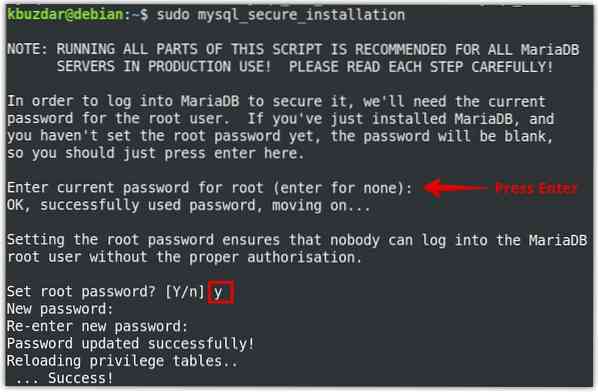
Tagad nospiediet y par visiem nākamajiem jautājumiem, kas parādīti arī iezīmēti nākamajā ekrānuzņēmumā.
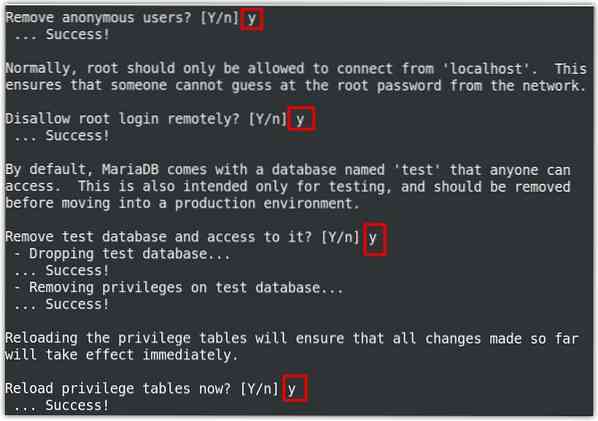
3. darbība: instalējiet SOGo
Sogo var viegli instalēt, izmantojot apt komandrindas utilītu. Tomēr vispirms mums būs jāpievieno tā krātuve mūsu sistēmas vietējiem krātuvēm. Lai to izdarītu, rīkojieties šādi:
Lai instalētu SOGo savā Debian sistēmā, vispirms pievienojiet SOGo repozitoriju avotiem.sarakstā failu. Termināli izpildiet zemāk esošo komandu, lai rediģētu avotiem.list fails:
$ sudo nano / etc / apt / sources.sarakstāTagad, lai pievienotu SOGo repozitoriju, faila beigās pievienojiet zemāk redzamo rindu:
deb http: // paketes.apgriezts.ca / SOGo / nakts / 2 / debian / buster busterTagad saglabājiet un aizveriet avotiem.sarakstā failu.
Pievienojiet SOGo repozitorija atslēgu, izmantojot šādu komandu:
Pēc jauna krātuves pievienošanas jums būs jāatjaunina vietējā krātuves indekss. Lai to izdarītu, izmantojiet zemāk esošo komandu:
$ sudo apt atjauninājumsKad atjaunināšana ir pabeigta, varat instalēt SOGo šādi:
$ sudo apt instalējiet sogoTagad jums var tikt lūgts Jā / nē (jā / nē) iespēja turpināt instalēšanu. Nospiediet Jā lai turpinātu.
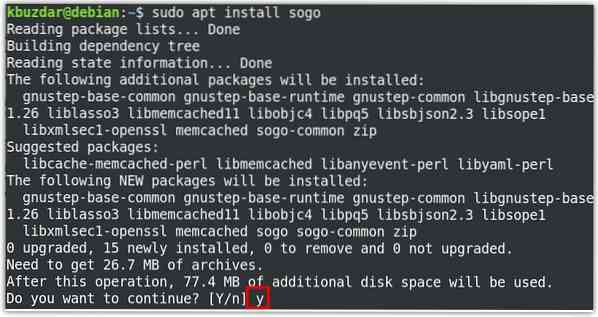
Kad SOGo ir instalēts, sāciet pakalpojumu, izmantojot šādu komandu:
$ sudo systemctl start sogoLai automātiski palaistu SOGo pakalpojumu sāknēšanas laikā, izpildiet šādu komandu Terminal:
$ sudo systemctl iespējo sogoTagad sāciet MySQL, izmantojot šādu komandu Terminal:
$ sudo mysqlTagad mēs izveidosim datu bāzi un lietotāju. Lai izveidotu datu bāzi “sogo”, izdodiet:
$ CREATE DATABASE sogo;Tagad izveidojiet lietotāju ar nosaukumu “sogo” ar paroli “parole”.
$ GRANT ALL ON sogo.* TO 'sogo' @ 'localhost', KURU IDENTIFICĒJA 'parole';Vispirms izveidojiet savienojumu ar datu bāzi, lai palaistu nākamās komandas:
$ USE sogo;Pēc tam izveidojiet datu bāzes tabulu, kurā glabāt lietotāju informāciju.
$ CREATE TABLE sogo_users (c_uid VARCHAR (10) PAMATKLAVA, c_name VARCHAR (10), c_password VARCHAR (32), c_cn VARCHAR (128), pasts VARCHAR (128));Tagad pievienojiet ierakstu tabulā lietotājam:
$ INSERT INTO sogo_users VALUES ('sim', 'sim', MD5 ('sim123'), 'Sim Sam', sim @ domain.com ');$ flush privilēģijas;
$ iziet;
Tagad mums būs jāiespējo daži Apache moduļi. Lai to izdarītu, izpildiet šo komandu Terminal:
$ sudo a2enmod proxy proxy_http galvenes pārrakstaKad moduļi ir iespējoti, restartējiet apache šādi:
$ sudo systemctl restartējiet apache4. solis: SOGo konfigurācija
Tagad mēs konfigurēsim SOGo, lai tas izmantotu MySQL datu bāzi, kuru esam izveidojuši iepriekšējās darbībās. Veiksim konfigurācijas zem lietotāja “sogo”. Šim nolūkam izdodiet šādu komandu, lai mainītu lietotāju:
$ su sogoPēc tam izpildiet šīs komandas SOGo konfigurācijām. Pārliecinieties, ka esat nomainījis Valsts / reģions ar savu laika joslu un domēns.com ar savu faktisko domēnu. Arī nomainiet paroli ar paroli, kuru esat iestatījis datu bāzes izveidošanas laikā.
$ defaults raksta sogod SOGoTimeZone "Valsts / reģions"$ defaults raksta sogod SOGoMailDomain "domēnu.com "
$ defaults raksta sogod SOGoLanguage "angļu"
$ defaults raksta sogod SOGoUserSources '(canAuthenticate = YES; displayName = "SOGo Users"; id = users; isAddressBook = YES; type = sql; userPasswordAlgorithm = md5; viewURL = "mysql: // sogo:paroli@ 127.0.0.1: 3306 / sogo / sogo_users ";)"
$ defaults raksta sogod SOGoProfileURL 'mysql: // sogo: [aizsargāts ar e-pastu]: 3306 / sogo / sogo_user_profile'
$ defaults raksta sogod OCSFolderInfoURL 'mysql: // sogo: parole @ 127.0.0.1: 3306 / sogo / sogo_folder_info "
$ defaults raksta sogod OCSSessionsFolderURL 'mysql: // sogo: password @ 127.0.0.1: 3306 / sogo / sogo_session_folder "
$ defaults raksta sogod SOGoLoginModule Calendar
$ noklusējumi raksta sogod SOGoSieveScriptsEnabled YES
$ noklusējumi raksta sogod SOGoAppointmentSendEMailNotifications JĀ
# SOGoSieveServer noklusējuma ports bija 2000, bet tagad tas ir 4190
$ noklusējumi raksta sogod SOGoSieveServer sietu: // localhost: 4190
$ noklusējumi raksta sogod SOGoVacationEnabled YES
$ defaults raksta sogod SOGoMailMessageCheck every_5_minutes
$ noklusējuma raksta sogod SOGoFirstDayOfWeek 1
# # ir pastkastes konfigurācija
$ noklusējuma raksta sogod SOGoSentFolderName "INBOX.Nosūtīts "
$ defaults raksta sogod SOGoTrashFolderName "INBOX.Atkritumi"
$ noklusējuma raksta sogod SOGoDraftsFolderName "INBOX.Melnraksti "
$ defaults raksta sogod NGImap4ConnectionStringSeparator "."
$ iziet
Tagad restartējiet SOGo pakalpojumu, izmantojot šādu komandu:
$ sudo systemctl restartējiet sogoTagad modificējiet apache SOGo konfigurācijas failu, lai izmantotu localhost bez SSL. Apache SOGo konfigurācijas failu varat atrast vietnē / etc / apache2 / conf.d / SOGo.konf.
Rediģējiet failu, izmantojot šādu komandu:
$ sudo nano / etc / apache2 / conf.d / SOGo.konfTagad atrodiet šādas rindas un nomainiet 443 ar 80 un tavs saimnieka vārds ar vietējais saimnieks.
RequestHeader kopa "x-webobjects-server-port" "443"RequestHeader kopa "x-webobjects-servera nosaukums" "tavs saimnieka vārds"
RequestHeader iestatīja "x-webobjects-server-url" https: // yourhostname
Tagad tam vajadzētu izskatīties šādi:
RequestHeader kopa "x-webobjects-server-port" "80"RequestHeader iestatīja "x-webobjects-server-name" "localhost"
RequestHeader kopa "x-webobjects-server-url" "http: // localhost"
Pēc tam, lai pārbaudītu, vai nav konfigurācijas kļūdu, izpildiet šo komandu Terminal:
$ sudo apachectl configtestJa saņemat šādu izvadi, tas nozīmē, ka konfigurācijas ir kārtībā.
Sintakse OKTagad restartējiet Apache serveri šādi, lai piemērotu konfigurācijas izmaiņas:
$ sudo systemctl restartējiet apache2Tagad jebkurā tīmekļa pārlūkprogrammā piekļūstiet šai adresei tajā pašā sistēmā, kurā ir instalēta SOGO:
http: // localhost / SOGoTagad jums vajadzētu redzēt SOGo pieteikšanās lapu, kurā varat pieteikties, izmantojot savu administratora lietotājvārdu un paroli, kas ir 'sim' un 'sim123'.
Atinstalējot SOGo
Gadījumā, ja jums vairs nav nepieciešams SOGo Groupwarw, varat to viegli noņemt no savas sistēmas. Izpildiet šo komandu Terminal, lai atinstalētu SOGo no savas Debian sistēmas:
$ sudo apt noņemiet sogoInstalējot SOGo, ar to tiek instalētas arī dažas atkarības. Lai noņemtu arī šīs atkarības, izpildiet šo komandu Terminal:
$ sudo apt remove --auto-removeAlternatīvi, ja vēlaties atinstalēt SOGo kopā ar visiem konfigurācijas failiem, izpildiet šo komandu Terminal:
$ sudo apt attīrīt sogoPēc tam, lai noņemtu arī atkarības, izpildiet šo komandu Terminal:
$ sudo apt purge --auto-removeTas ir viss, kas tam ir! Šajā ierakstā jūs uzzinājāt, kā Debian OS instalēt un konfigurēt SOGo grupprogrammatūru. Papildu konfigurācijas skatiet SOGo oficiālajā dokumentācijā.
 Phenquestions
Phenquestions


